在excel表格中通过直条图调节直条间的间距的方法
excel表格中矩形图之间的矩形间距太近,想要调节间距,该怎么调节呢?下面我们就来看看详细的教程。
1、下图为某地区几种产品的销售量表。选择“产品名称”和“销售量”数据区域,插入一张直条图。
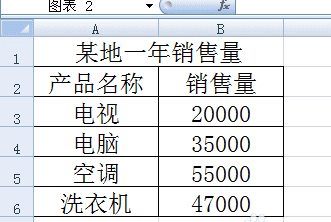
2、制作后添加数据标签,如下图。
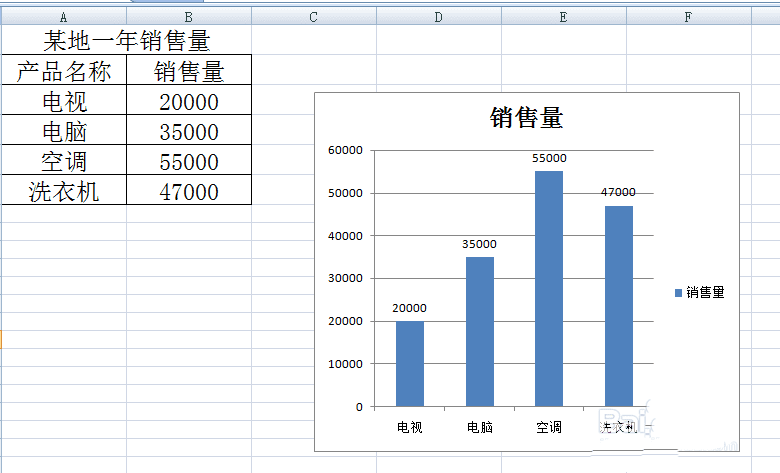
3、现在我们来调整直条间的间距。点击某一直条,即选定直条区域,单击鼠标右键,选择“设置数据系列格式”
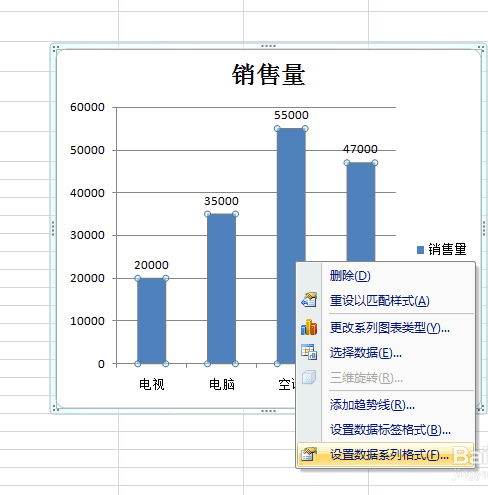
4、弹出“设置数据系列格式”对话框,可以看到“系列选项”中的“分类间距”为150%
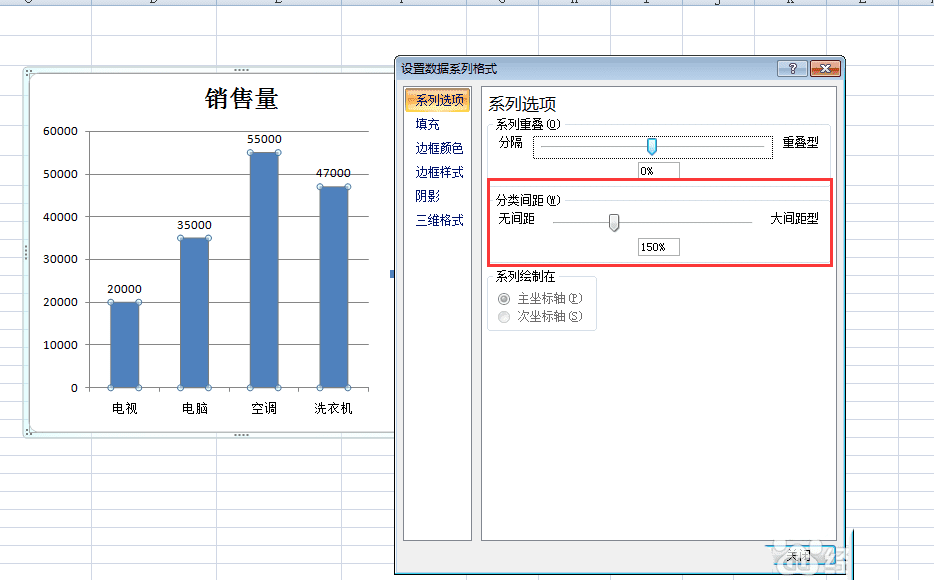
5、现在我们将分类间距调成100%,可以看到各分类间的间距变小了。
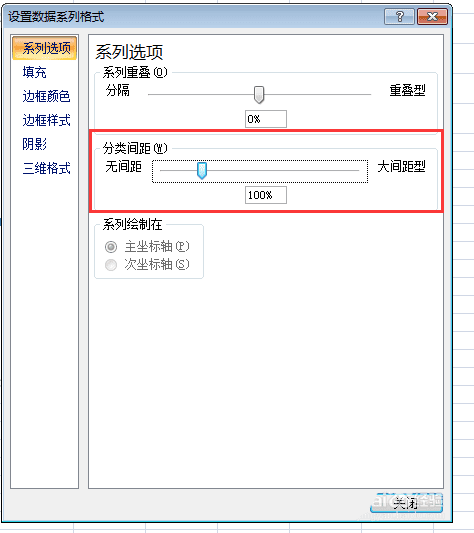
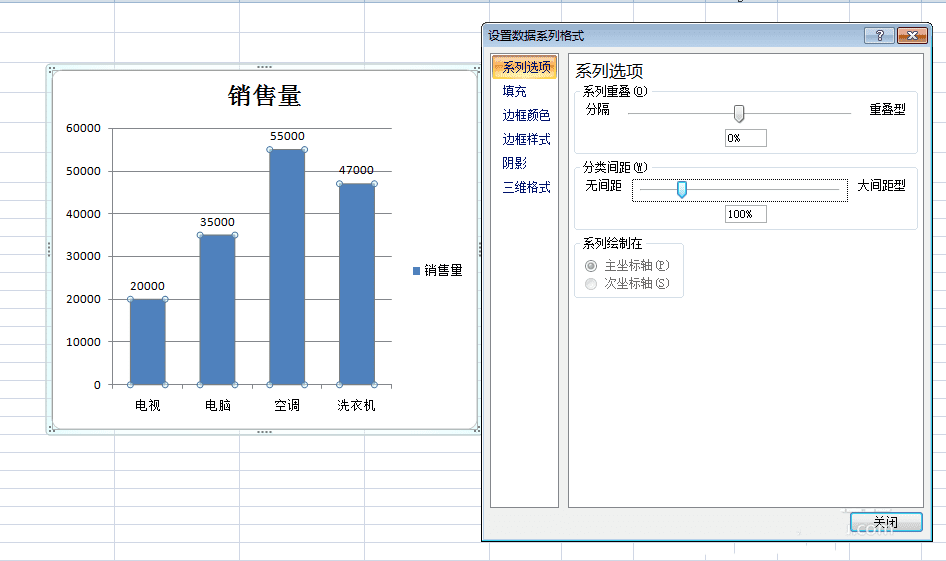
6、同理,如果将分类间距调成200%,各分类间的间距就会变大。
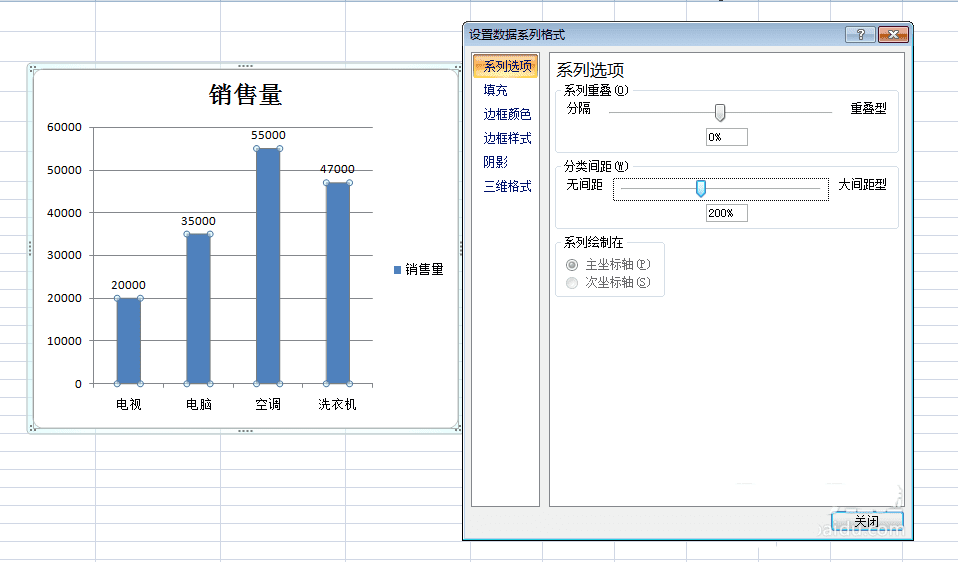
本文地址:http://www.45fan.com/dnjc/93932.html
